中望CAD教程之建立命令别名
发布时间:2015-05-12 来源:查字典编辑
摘要:中望CAD2010为许多命令提供了别名。使用别名,可以通过键入一两个字母而不是整个命令来引用一些常用的命令。程序经常使用别名来维护与其它CA...
中望CAD 2010为许多命令提供了别名。使用别名,可以通过键入一两个字母而不是整个命令来引用一些常用的命令。程序经常使用别名来维护与其它CAD的命令名兼容性。我们可以定制这些别名并添加新的别名。
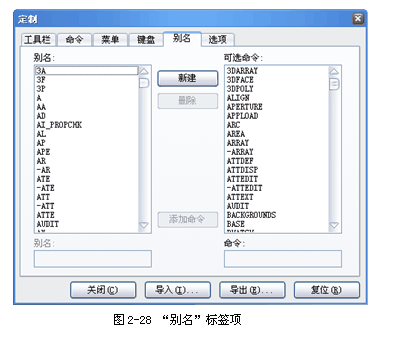
2.4.4.1创建新的别名
如图2-28所示,要创建新的别名,你要先定义一个别名,然后把它指派给一个可用的命令。
1.点击【新建】按钮。
2.在“别名:”编辑框内键入新的别名。
3.在“可选命令”列表内,选择相应的命令。
4.点取【添加命令】按钮。
5.点取【关闭】按钮。
2.4.4.2重定义已存在的别名
1.在“别名”列表中选择欲改变的别名。
2.在“可选命令”列表内,选择相应的命令。
3.点击【添加命令】按钮。
4.点击【关闭】按钮。
2.4.4.3删除已存在的别名
1.在“别名”列表中选择欲删除的别名。
2.点击【删除】按钮。
3.点击【关闭】按钮。
2.4.4.4保存别名文件
中望CAD 2010自动保存对当前别名的改动。读者也可以创建并保存自己的别名文件。程序用*.ica扩展名来保存别名文件。也可以存为.pgp以为其它CAD所用。
1.选择“导出”按钮。
2.从类型列表中选择*.ica或*.pgp。
3.指定路径和文件名。
4.点击【保存】按钮。
5.点击【关闭】按钮。
2.4.4.5调用别名文件
可以用自己的别名文件来替换当前的别名文件。程序可以调用其它CAD(*.pgp)和中望CAD 2010(*.ica)别名文件。
1.选择【导入】按钮。
2.从类型列表中选择*.ica或*.pgp。
3.指定别名文件。
4.点击【打开】按钮。
5.点击【关闭】按钮。


